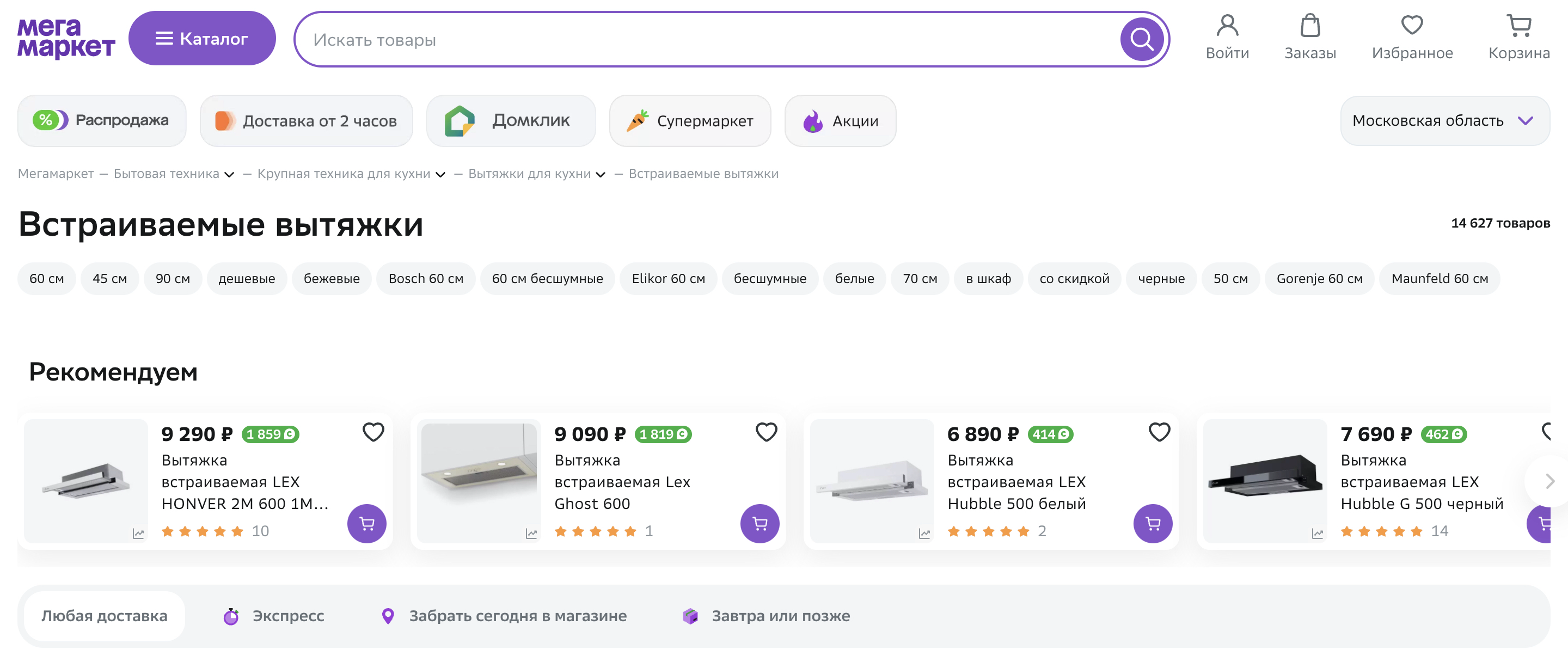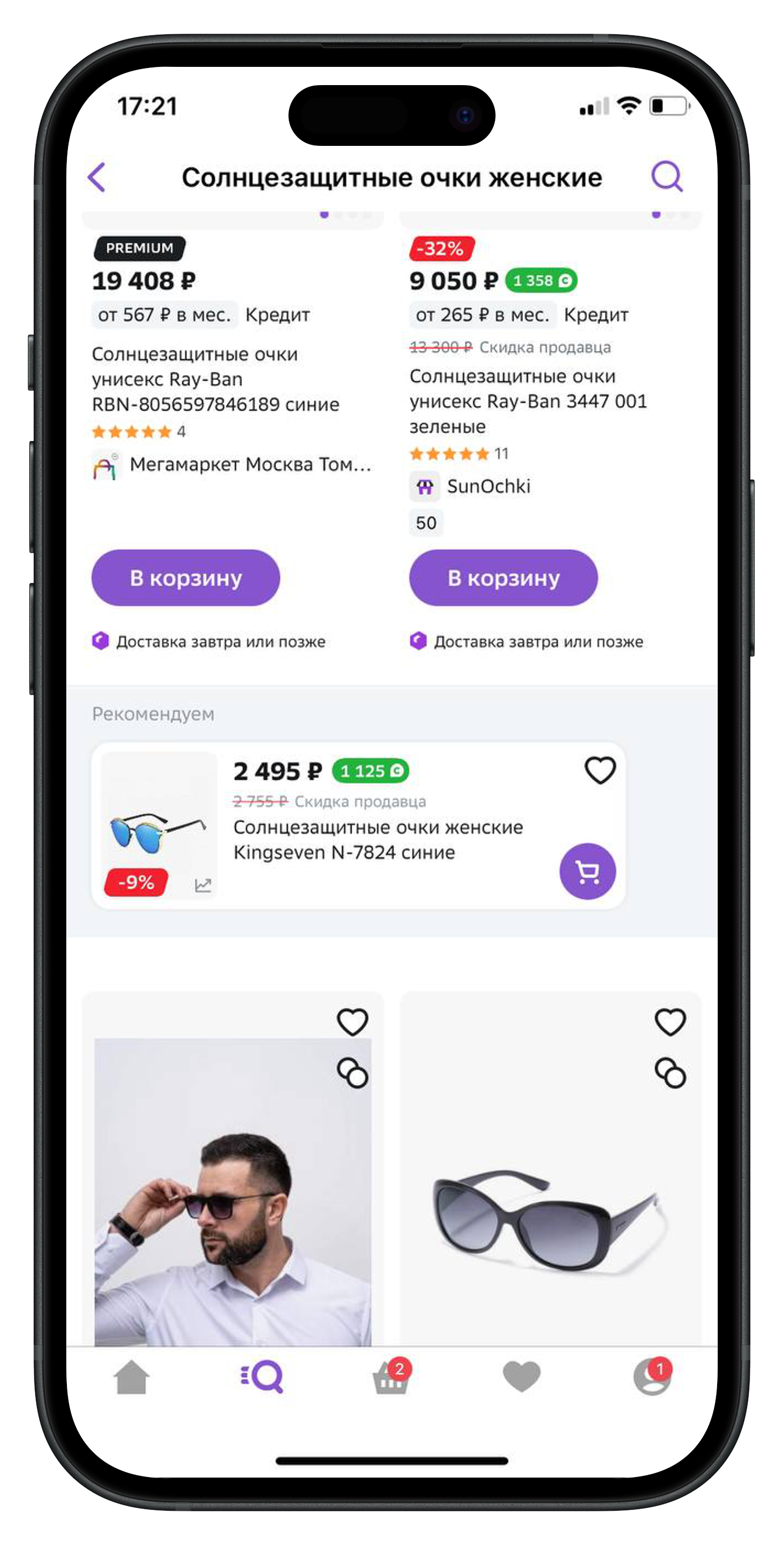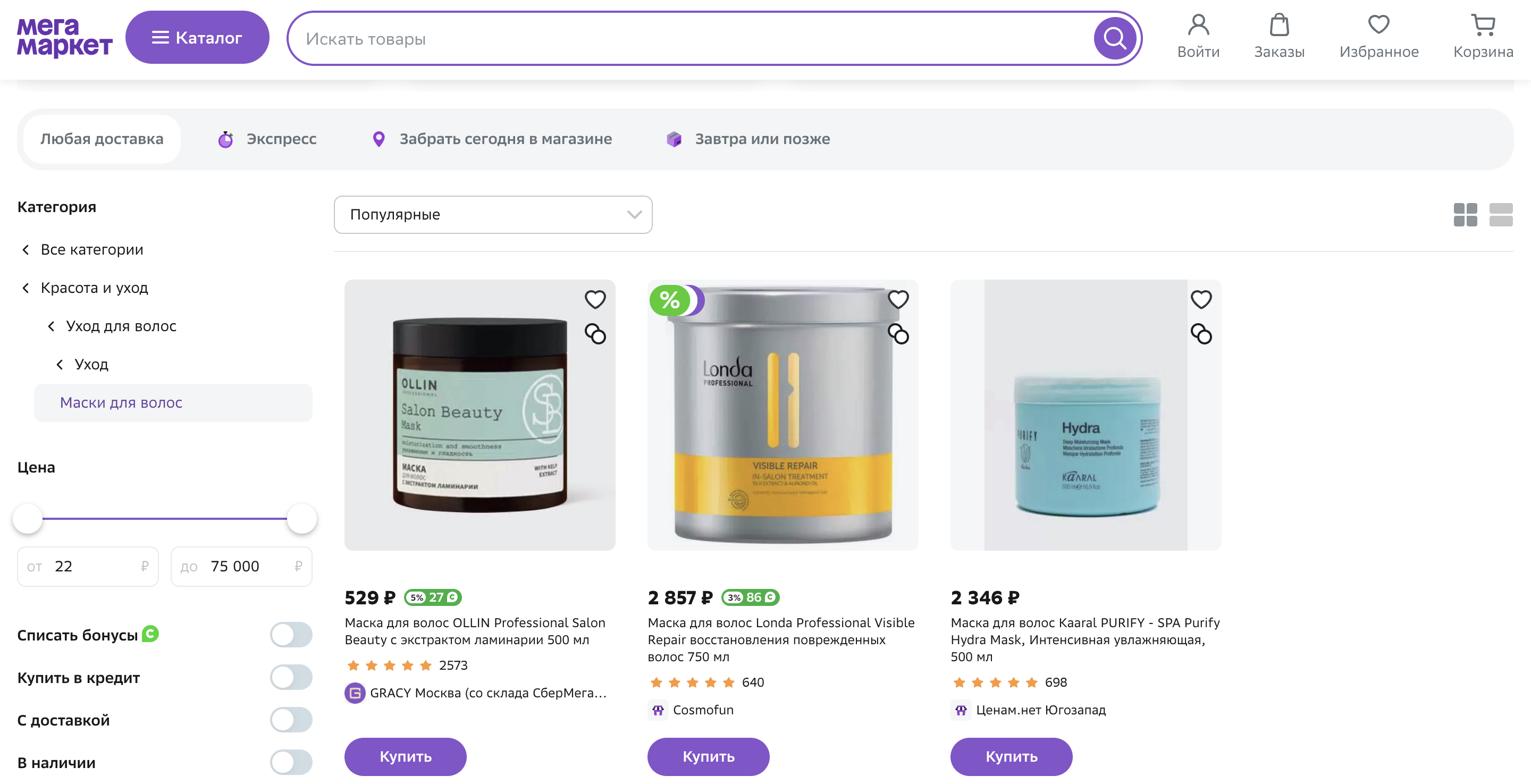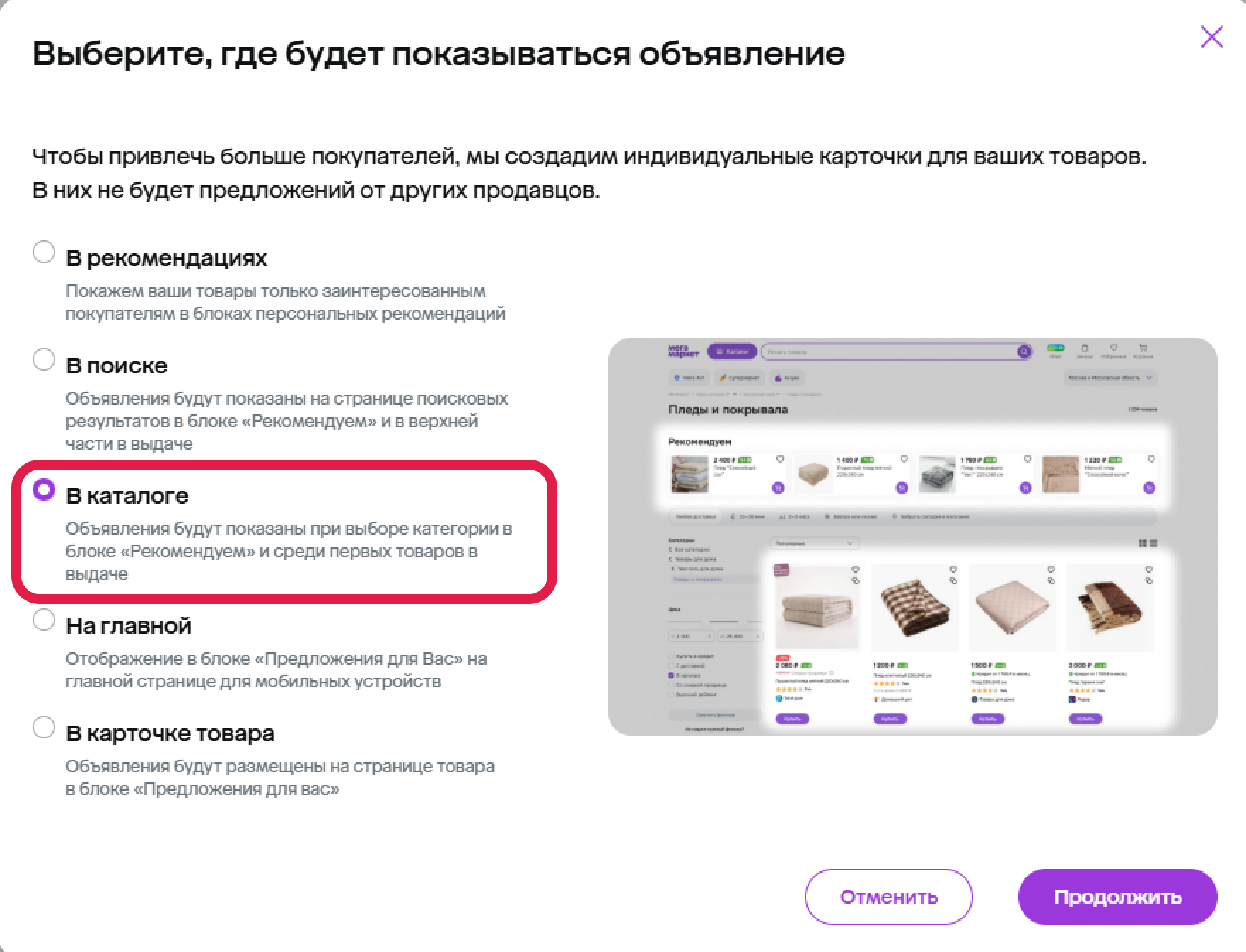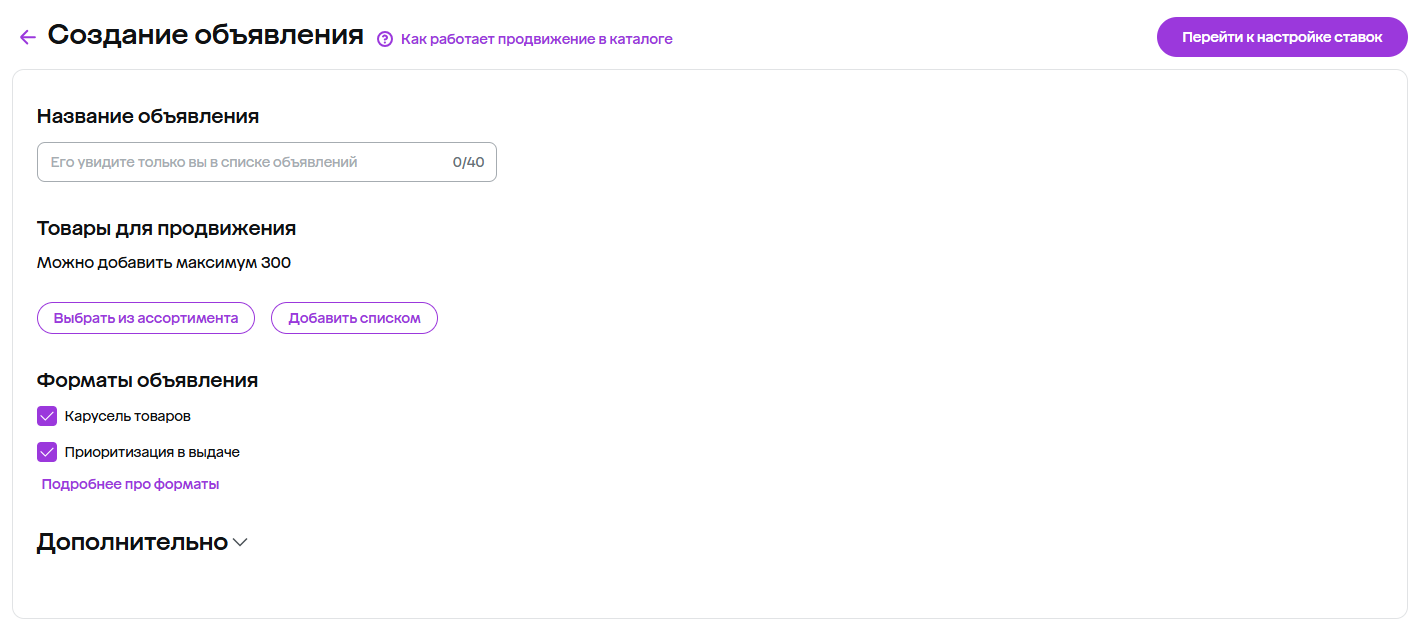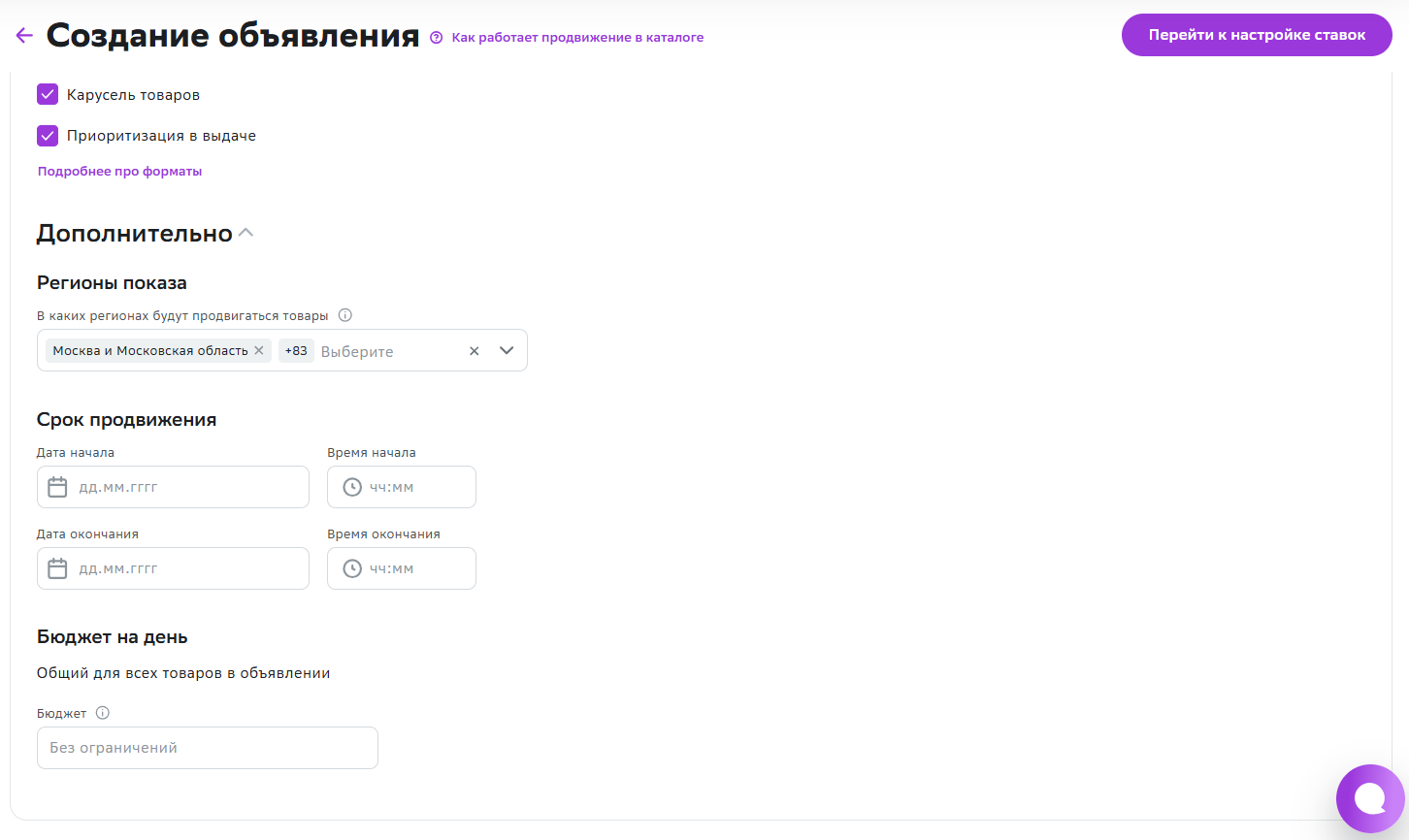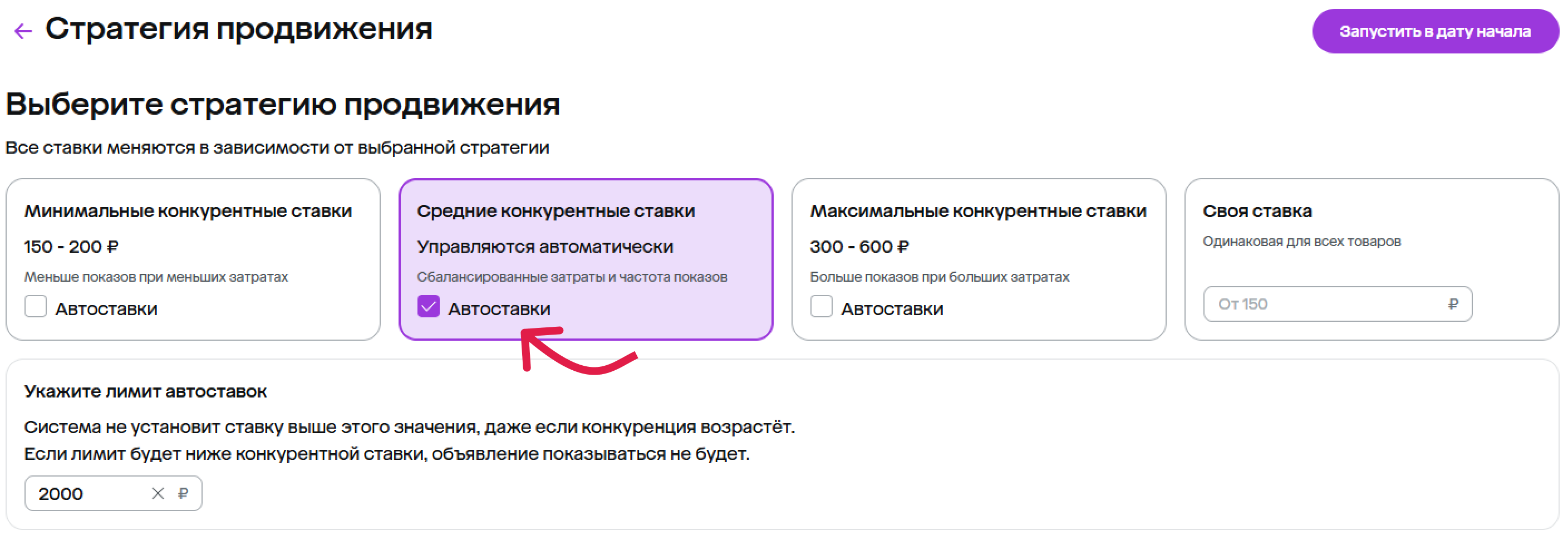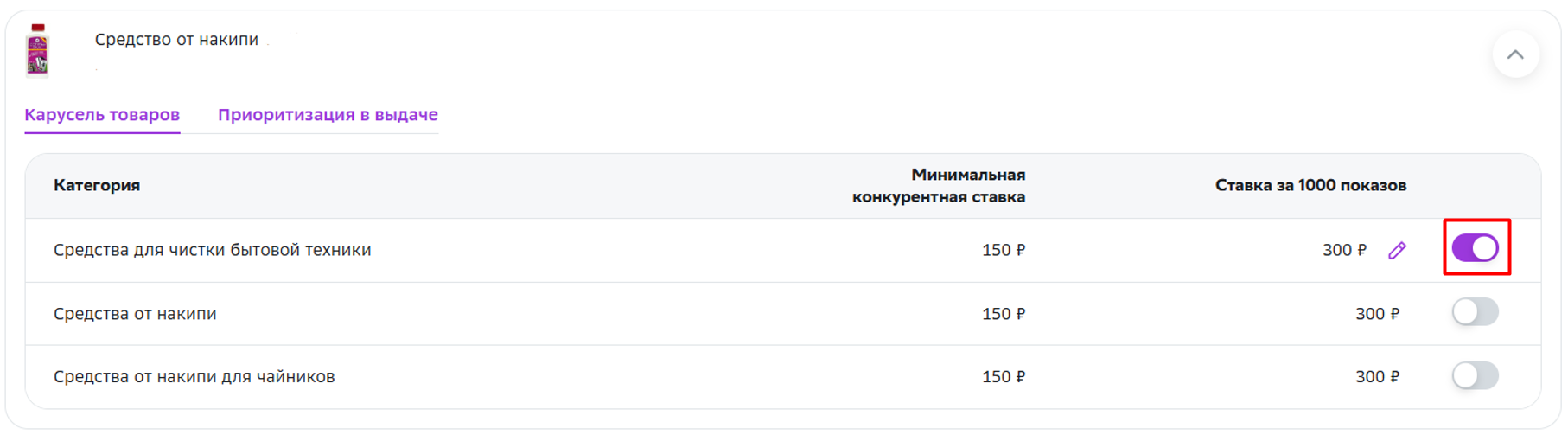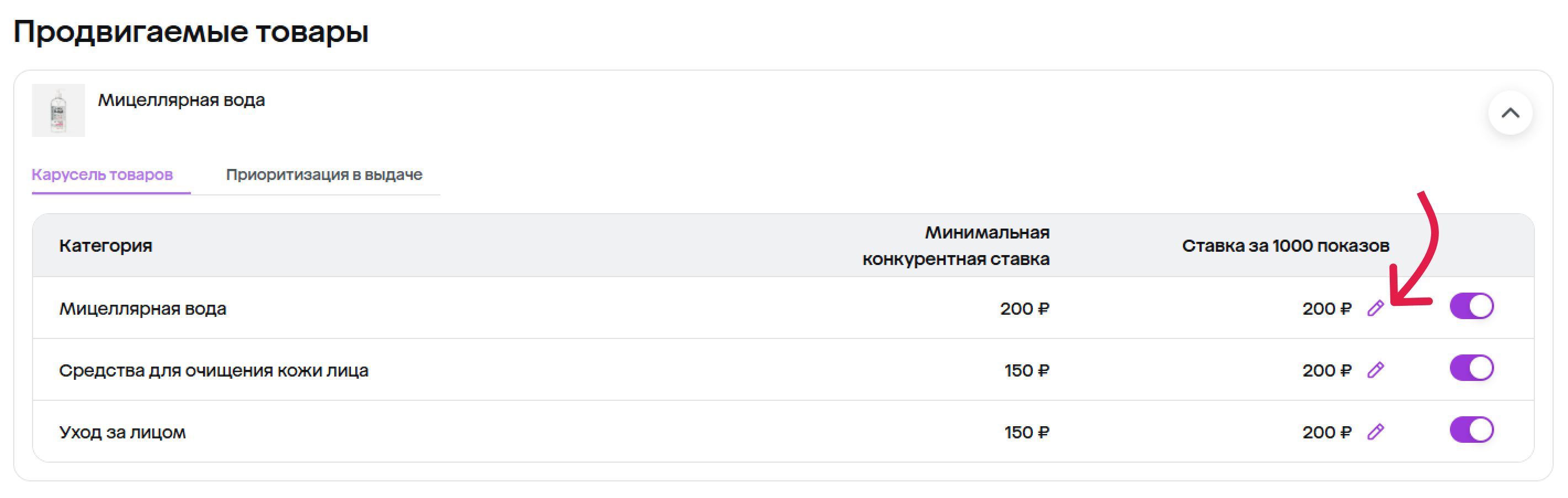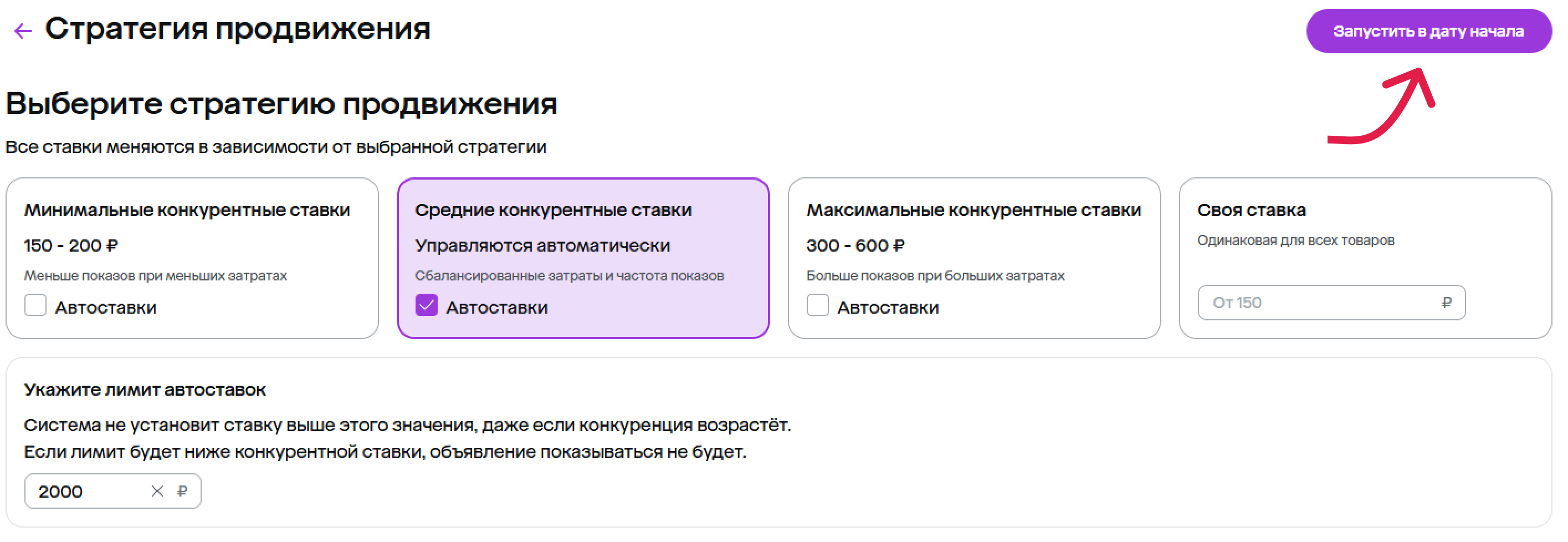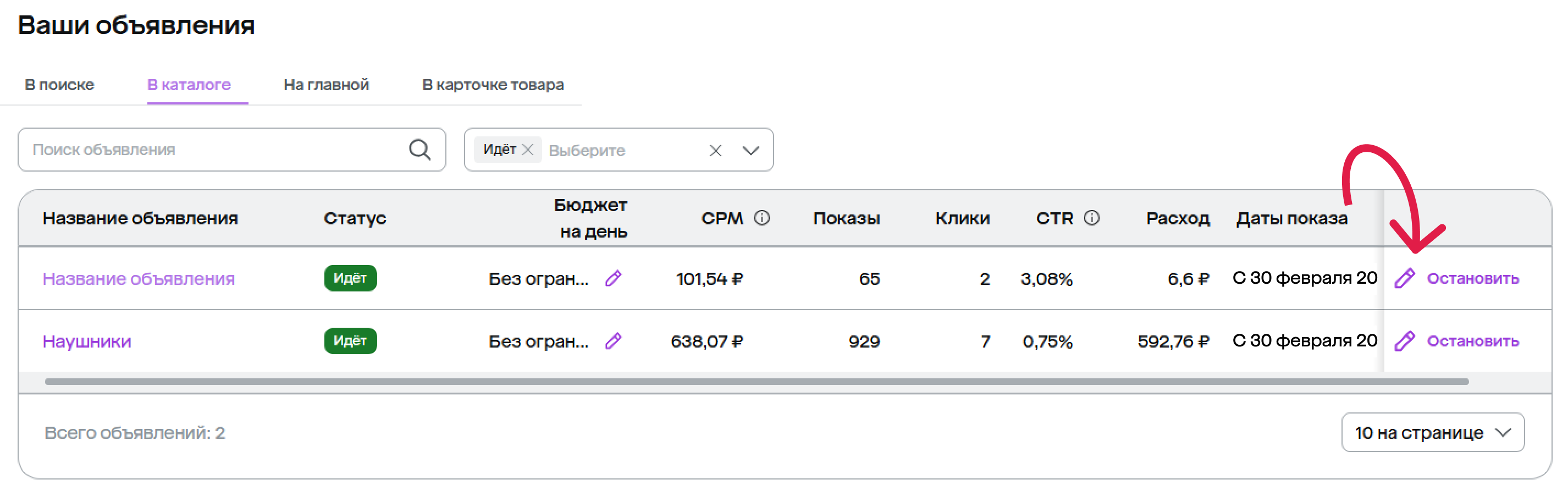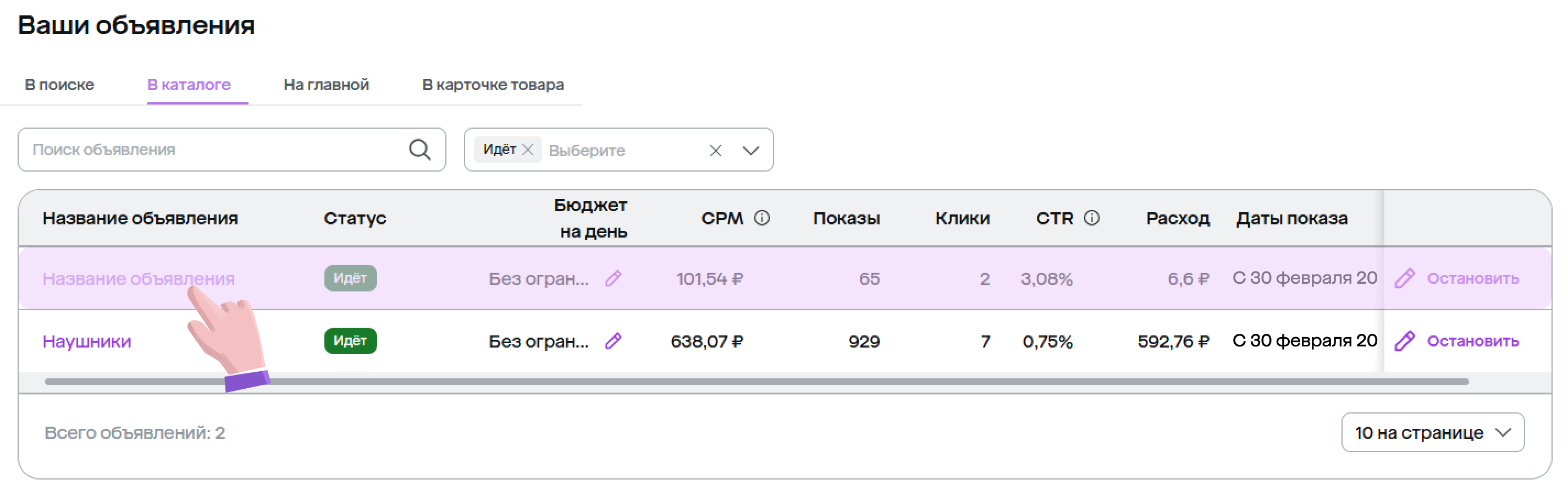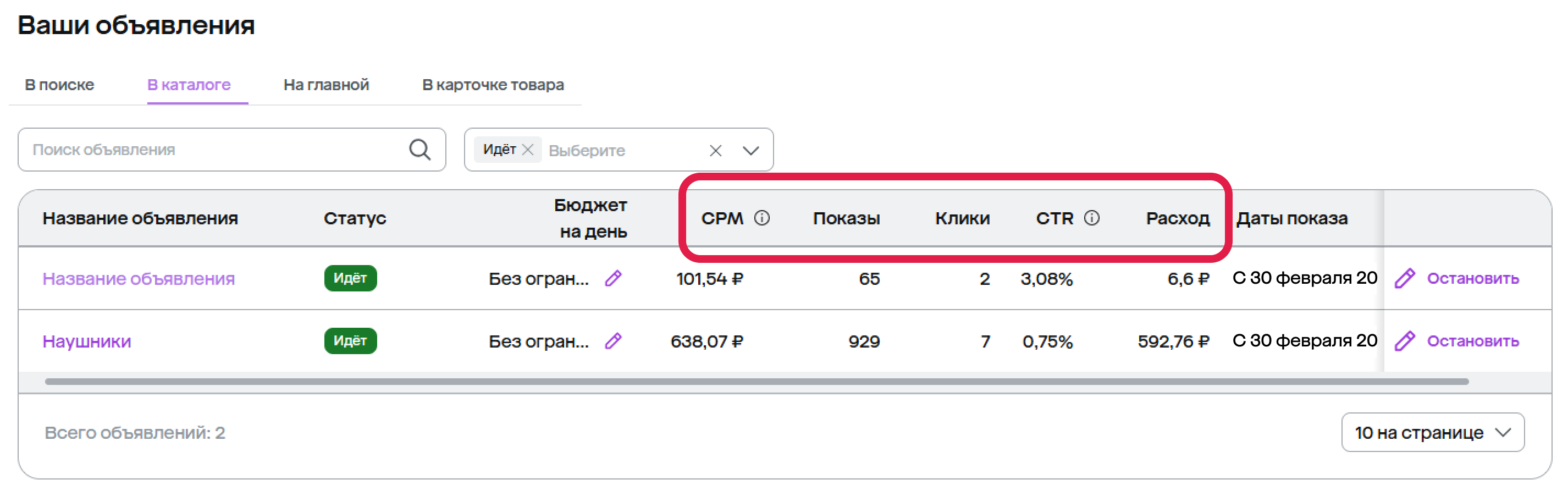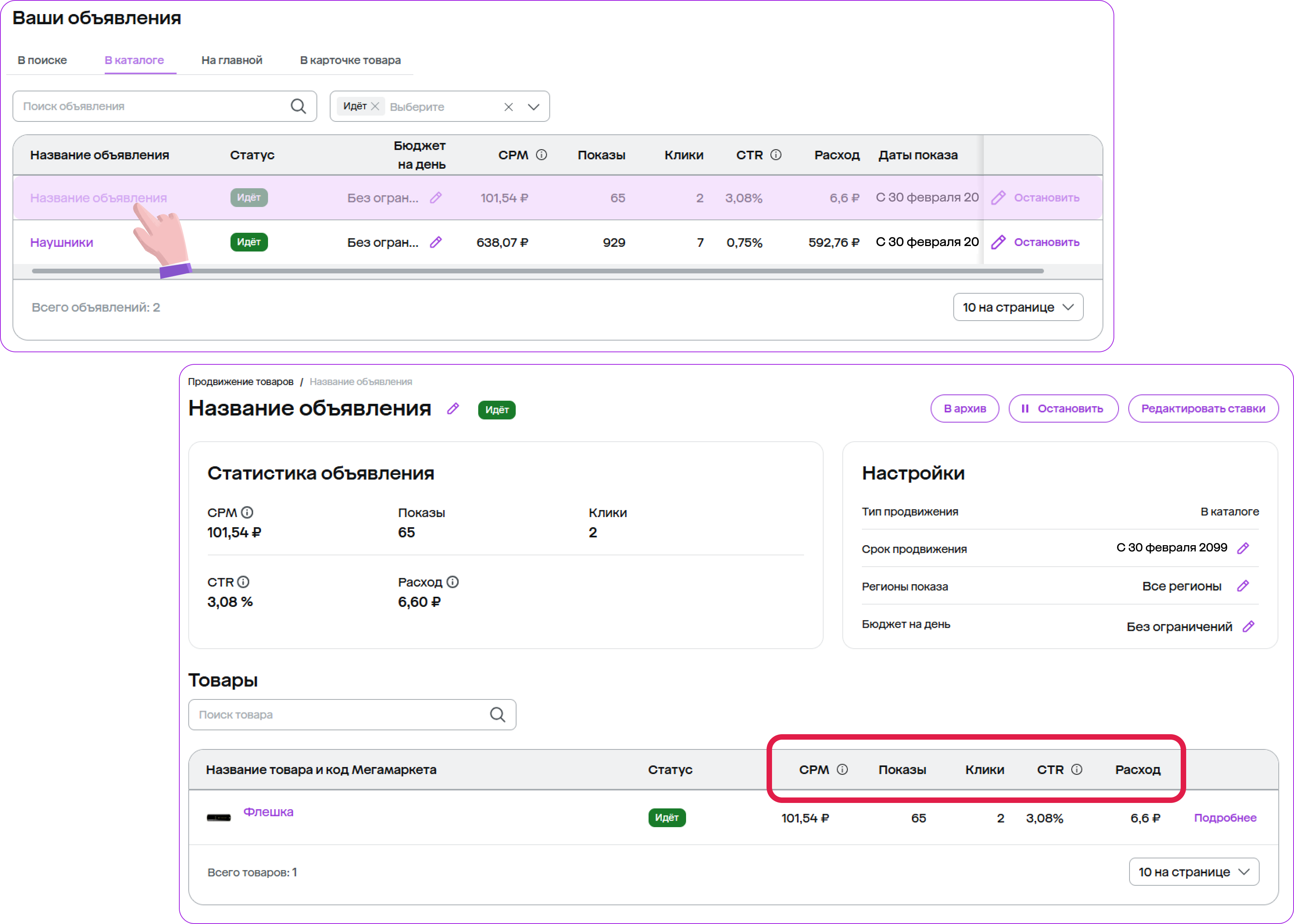Как продвигать товары в каталоге
На страницах каталога Мегамаркета любой продавец может разместить специальное объявление, которое будет привлекать внимание покупателей к товару.
Продвигаемая карточка отделена от конкурентов, то есть в карточке будет только ваш товар.
В каталоге объявление может быть в двух форматах:
Карусель товаров Отображается в разделе «Рекомендуем». На сайте раздел находится в верхней части страницы. В мобильном приложении — после четвёртой карточки. В карусели есть 10 мест для объявлений. | Приоритизация в выдаче Ваше объявление попадёт на одно из 62 мест в поисковой выдаче. |
Объявления на Мегамаркете оплачиваются по модели CPM, то есть цена размещения рассчитывается за 1 000 показов. Чем выше ставка за CPM, тем выше ваш товар в поисковой выдаче.
Платить за продвижение объявлений можно деньгами или бонусами. Подробнее об этом читайте в статье Бонусы для продвижения.
Как настроить объявление
Чтобы ваш сотрудник мог работать с объявлениями, у него должна быть роль Менеджер по продвижению товаров. Дать её это можно в разделе Пользователи.
1. Перейдите в раздел Продвижение → Продвижение товаров.
2. Пополните счёт. Продвижение работает только по предоплате.
Если объявление запущено, но на балансе нет денег, оно не будет показываться покупателям.
Нажмите Пополнить.
3. Укажите необходимую сумму. Она должна быть не менее 1 000 рублей.
4. Сформируйте счёт.
5. Скачайте и оплатите счёт. После оплаты деньги зачислятся в течение 1-3 банковских дней.
Теперь переходите к созданию объявления.
6. Выберите способ продвижения В каталоге и нажмите Продолжить.
7. Укажите название объявления. Его видите только вы.
8. Добавьте товары, которые хотите продвигать:
- выбрать определённые товары из ассортимента;
- списком, указав сразу несколько артикулов Мегамаркета.
9. Выберите один или оба формата объявления.
По желанию заполните дополнительные поля.
10. Выберите, в каких регионах будет показано объявление, если хотите охватить только часть покупателей. Или все регионы, и система сама найдёт вашу аудиторию.
11. Укажите период отображения объявления. Если не отметить дату завершения, оно будет бессрочным.
12. Заполните бюджет на день — максимальную сумму, которую вы готовы потратить за день показа объявления. Или оставьте поле пустым, если не хотите ограничивать бюджет.
Переходите к настройке ставок.
13. Установите одну из ставок – конкурентную или свою.
| Конкурентная ставка | Своя ставка |
Бывает минимальная, средняя и максимальная. Выберите комфортную | Укажите максимальную сумму, которую готовы заплатить за показ объявления. Она будет одинаковой для всех товаров в объявлении, но её можно изменить, если понадобится |
Как только выберете один из вариантов, он автоматически применится в каждой категории для продвижения.
За место для продвижения может бороться несколько продавцов. Чем выше ставка, тем больше шансов, что ваше объявление будет показано. Подробнее в статье Правила аукциона мест для объявлений
14. На основе характеристик товара система автоматически предложит категории, где можно продвигаться. Если вы хотите, чтобы в определённой категории товар не продвигался, переведите переключатель влево.
15. Конкуренция за продвижение в разных категориях отличается. Где-то нужно сделать высокую ставку, а где-то достаточно минимальной. В детальной настройке можно указать разные ставки для разных категорий.
Для этого нажмите иконку .
16. Проверьте данные и запустите объявление.
Готово!
Как редактировать объявление
Это можно сделать до и после запуска двумя способами:
Нажав на иконкуна странице Продвижение товаров | Кликнув на само объявление |